
オーディオテクニカのヘッドホン『ATH-AD500X』をリケーブル化しました。
この記事では、『ATH-AD500X』のリケーブル化に必要な道具や材料、その過程を画像付きで詳しく解説していきます。
ATH-AD500Xをリケーブル化する

『ATH-AD500X』はケーブルが3メートルもあり、長すぎて使いづらいという欠点があります。
また、ケーブルに変なクセがついていて、取り回しが非常に悪いです。
そこで、ネットの記事を参考にして、ケーブルを交換できるようにリケーブル化を行いました。
今回使用した道具

はんだごては30Wで十分です。それから、「コテ先クリーナー」もあると便利です。
はんだには、音響用や銀入り、鉛フリーなど様々な種類があります。わたしは、一応銀入りの『銀メッキ部品用はんだ SD-64』を使ってみました。
他の道具の使い方については、記事内で詳しく説明しています。
ステレオミニジャックを用意する
ヘッドホンのリケーブル化には、『パネル取付型 ステレオミニジャック』というパーツが必要です。
マル信無線電機 MJ-074N

わたしが選んだのは、『マル信無線電機 MJ-074N』というモデルです。

このジャックは、『ATH-AD500X』の穴にピッタリ合うので、無加工で簡単に取り付けることができます。
マル信無線電機 MJ-073H

もう一つ、『マル信無線電機 MJ-073H』というモデルもあります。

見た目は良いのですが、そのままでは取り付けることができません。
穴を広げるために樹脂を削る加工が必要です。

また、ジャックを固定するナットもそのままでは取り付けられないので、内側を加工する必要があります。
樹脂を削るのが面倒でハードルが高いため、今回は見送りました。
初心者は『MJ-074N』にしておいたほうが無難です。
ATH-AD500Xを分解する

イヤーパッドは、手でめくるだけで簡単に外れます。
外すのはケーブルがついている左側だけで大丈夫ですが、作業しづらい場合は、右側も外すとよいでしょう。

プラスドライバーを使って、4箇所のネジを緩めます。

普通のドライバーでは回せないので、精密ドライバーを使用します。

ネジを外すと、このようにバラけます。

フレームからメッシュを取り外し、邪魔にならないところに置いておきます。

つぎに、ドライバーユニットを固定している3箇所のネジを緩めます。

ネジを外したら、矢印のツメのところを指で押し込み、カバーを外します。

リング状のカバーを外すと、ドライバーユニットにアクセスできます。
ケーブルを切断する

ケーブルの適当なところをニッパーで切断します。

ケーブルをフレームから抜き取ります。

残ったキャップは、内側から押し込みながら、引っ張ってひねれば、簡単に外れます。

この穴にジャックを取り付けます。

ジャックを仮置きし、細い配線が端子に届く長さにカットします。

わたしは、はんだ付けが不安だったので、少し長めに切っておきました。

はんだ付けする配線は「緑、銅、赤」の3本です。
配線の繋ぎ方については、下のはんだ付けの項目で詳しく紹介しています。
ジャックに当たる樹脂を削る
はんだ付けをする前に、 樹脂を削る作業に移ります。

ジャックを取り付けるには、黄色の部分を、手前の凹んでいる部分と同じ深さに削る必要があります。

わたしは、自宅にあった『電動ネイルマシン』を使って削りました。
専用の工具では、『ミニルーター』というものがあります。ダイソーにも売っています。
樹脂を削るだけなら、ネイルマシンでも十分です。爪の手入れにも使えるので、1本持っておけば、今回の作業以外でも役立つでしょう。

ミニルーターを使えば、樹脂を迅速かつ綺麗に削ることができます。
ビットの形状は、「小さな円柱」タイプが削りやすかったです。

ミニルーターを持っていない場合は、棒やすりを使用するか、紙やすりを丸い割り箸に巻いて、地道に削る必要があり、少々面倒です。
あとは、はんだごてで溶かしてから、やすりで仕上げるのもありですね。目に見えない部分なので、粗く仕上げても問題ありません。
画像では、余分な部分を誤って削らないように、マスキングテープを貼っています。

つぎに、こちらのカバーもジャックがしっかり収まるように削ります。

均等に削るため、白いペンで目印をつけてから、ミニルーターを使って削りました。

ジャックを合わせながら、少しずつ削り進めます。

この部分も外からは見えないので、ニッパーやラジオペンチを使って手荒く仕上げても問題ありません。

カバーとジャックがきちんと閉まるようになれば、作業完了です。
配線をはんだ付けする

まず、ジャックの端子3箇所に、はんだを付けておきます。
ジャックは木材にマスキングテープで固定しておくと、作業がしやすくなります。

こんな感じで、適量のはんだを乗せておいてください。

続いて、3本の配線にもはんだ付けを行います。配線が動かないように、木材に固定しておくと作業がしやすくなります。
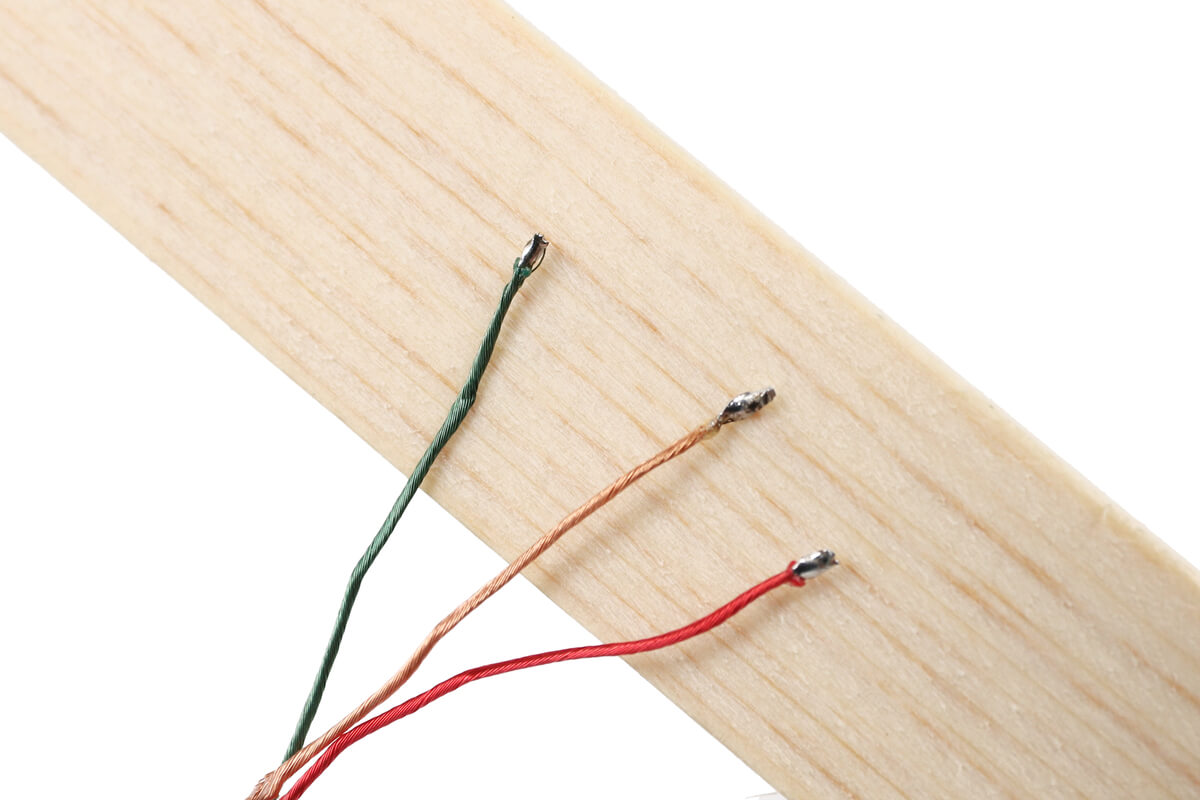
はんだ付けをすれば、熱で被膜が溶けて通電するようになります。

- 一番長い端子:銅の配線
- 金色の短い端子:赤の配線
- 銀色の短い端子:緑の配線
一番長い端子がGND、短い金色がR、短い銀色がLです。

ピンセットで配線をつかみ、端子の表面にはんだ付けします。端子の穴に入れる必要はありません。
ジャックはマスキングテープで固定し、はんだ付けする端子を上向きにすると作業しやすいです。

事前にはんだをしてあるので、溶かしてくっつけるだけでOKです。

組み立てる前に、動作テストを行って、ちゃんと通電するか確認しましょう。
YouTubeのステレオテストの動画などを使って、左右から音が正しく出ていることを確認してください。
組み立てる
順番を間違えると、組み立てが難しくなるので慎重に。

配線を挟まないように注意しながら、カバーをはめます。

ドライバーユニットの3箇所をねじでしっかりと固定します。

フレームにメッシュを取り付けます。

ジャックを穴に通してナットを締めます。
ジャックを穴に通すときは、ナットで固定する前なので、入りにくいことがあります。
まっすぐに入らない場合は、ジャックを少し斜めにして穴に通してみてください。

プロテクターの4箇所をねじ止めします。

最後に、イヤーパッドの縫い目が下にくるように取り付ければ完成です。

音質はそのままで、ジャックを動かしてもノイズが入らなかったのでひと安心。
扱いにくいデフォルトのケーブルからおさらばできたので大満足です。
おわりに

電子工作初心者のわたしでも、適切な道具を用意し、ネットで調べた手順をしっかり把握してから始めたら、驚くほどスムーズにリケーブル化を終えることができました。
リケーブル化は意外にも簡単です。あとは勇気を出して作業に取り組むだけ。
この記事を見て自分にもできそうだと思ったら、ぜひチャレンジしてみてください。






